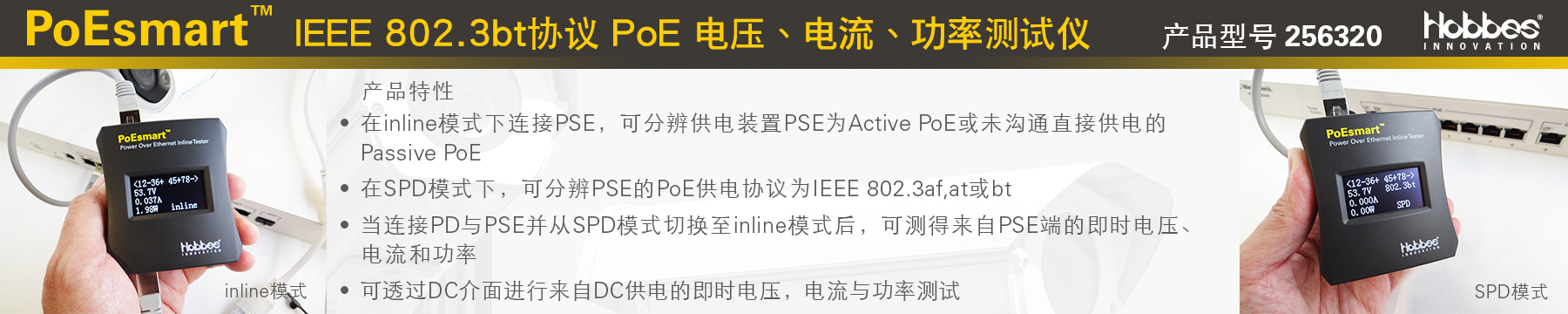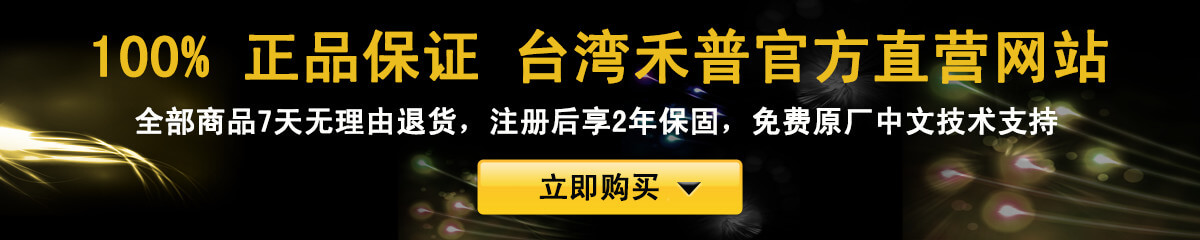最新消息
安装SMARTFiber Pro光纤测试仪软件的系统需求和说明
2021-11-04

SMARTFiber Pro光纤测试仪软件支援的作业系统如下:
- Microsoft Windows XP (所有32 位元版本) Service Pack 3 (SP 3) 或更新版本
- Microsoft Windows Vista (所有版本) Service Pack 1 (SP 1) 或更新版本
- Microsoft Windows 7 (所有版本) Service Pack 1 (SP 1) 或更新版本,安装前请先停用驱动程式强制签章。了解更多。
-
Microsoft Windows 8/8.1 (所有版本),“安装前请先停用驱动程式强制签章。
了解更多 -
Microsoft Windows 10 (所有版本),“安装前请先停用驱动程式强制签章。
了解更多
1. 于电脑BIOS自我检测完成后,按下F8键
2. 电脑画面出现「进阶开机选项」,选择「停用驱动程式强制签章」启动作业系统
3. 电脑重新开机后,即可顺利安装SMARTFiber Pro软体
4. 不需设定,下次关机就可回復到原来的强制签章模式

1. 开机登入Windows 8/8.1作业系统
2. 点选右下角「设定」

3. 点选「变更电脑设定」

4. Windows 8.0 在「电脑设定页面」,点选「一般」,点选「立即重新启动」;Windows 8.1 在「电脑设定页面」,点选「更新与復原」,点选「立即重新启动」

5. 电脑重新启动之后,在「选择选项」 画面上,点选「疑难排解」

6. 点选「进阶选项」

7. 点选「启动设定」

8. 点选「重新启动」

9. 电脑重新启动之后,在启动画面点选「7. 停用驱动程式强制签章」

10. 进入疑难排解模式后,即可顺利安装SMARTFiber Pro软体
11. 不需设定,下次关机就可回復到原来的强制签章模式
Microsoft Windows 10
1. 开机登入Windows 10 作业系统
2. 点选左下角的「开始」,再点选「设定」

3. 在「设定」视窗中,按下「更新与安全性」

4. 在「更新与安全性」视窗左侧功能列表中,按下「復原」,点选「立即重新启动」

5. 电脑重新启动之后,在「选择选项」 画面上,点选「疑难排解」

6. 点选「进阶选项」

7. 点选「启动设定」

8. 点选「重新启动」

9. 电脑重新启动后,在启动画面点选「7. 停用驱动程式强制签章」

10. 进入疑难排解模式后,即可顺利安装SMARTFiber Pro软体
11. 不需设定,下次关机就可回復到原来的强制签章模式
商品问与答
2022-11-01
什么原因使用PoEsmart连接IEEE 802.3af与at的PoE电源供应...... more
2021-03-31
请问当使用PoEsmart进行inline测试时,由PSE所供应的电压...... more
2021-03-31
什么原因PoEsmart在连接了5V DC电源供应器后进行inline测...... more
2019-02-26
为何需要以太网供电测试仪/侦测仪PoEz组? more
2019-02-26
什麽是以太网供电测试仪/侦测仪PoEz组? more
2019-02-26
以太网供电测试仪PoEz和PoE Checker相较之下的特点有哪些? more
2019-02-26
当IEEE 802.3bt PSE供电设备为极性12- 36+、45+ 78-,以太...... more
2019-02-26
当使用以太网供电测试仪/侦测仪PoEz连接PoE Injector网络...... more